Heutzutage ist es einfach, mit einem Premium-Telefon gute Fotos zu machen. Praktisch jedes Telefon über 1.000 US-Dollar verfügt sowohl über die Hardware als auch über die Software, um gestochen scharfe, posterwürdige Fotos zu erstellen, selbst wenn es von einem Kind bedient wird.
Gute Fotos mit einem günstigen Handy zu machen, kann hingegen eine Herausforderung sein. Ich wurde daran erinnert, nachdem ich ein paar Wochen lang mit dem Moto G14 gespielt hatte, und obwohl ich denke, dass es für seinen Preis von 150 US-Dollar ein gutes Telefon ist, glaube ich nicht, dass es für seine Kamerafunktionen Preise gewinnen wird. Man kann mit Sicherheit sagen, dass Letzteres auch für alle anderen günstigen Einsteigertelefone gilt.
Aber es gibt Möglichkeiten, mit einer günstigen Kamera gute (oder zumindest nicht so schlechte) Fotos zu machen. Nein, es gibt keinen geheimen Zaubertrick, der ein 150-Dollar-Handy dazu bringen kann, Fotos wie das neueste iPhone, Galaxy oder Pixel-Handy zu machen, aber es gibt Dinge, die Sie tun können, um die Kameraeinschränkungen zu minimieren, die für die Kamera eines billigen Handys typisch sind.
Tipp Nr. 1: Seien Sie ruhig, haben Sie Geduld
Daran führt kein Weg vorbei: Billigere Telefone sind insgesamt langsamer, ebenso wie ihre Kameras. Zwischen dem Drücken der Taste und der tatsächlichen Aufnahme des Fotos kann es zu einer erheblichen Verzögerung kommen (Auslöseverzögerung), und das Auslösegeräusch, das Sie hören, ist nicht immer ein verlässlicher Indikator dafür, dass Ihre Kamera mit der Aufnahme fertig ist.
Mit anderen Worten: Beim Fotografieren mit günstigen Handys muss man Geduld haben. Geben Sie ihnen nach dem Drücken der Taste eine zusätzliche Sekunde, um sicherzustellen, dass am Ende kein verschwommenes Durcheinander entsteht. Das Deaktivieren von Funktionen wie HDR oder KI-Verbesserungen sollte die Arbeit beschleunigen, aber die Bildqualität wird wahrscheinlich auch beeinträchtigt.
Tipp Nr. 2: Kennen Sie alle Tastenkombinationen Ihrer Kamera

Apropos Geschwindigkeit: Billigkameras öffnen sich auch langsam. Aus diesem Grund ist es eine gute Idee, alle möglichen Kamera-Verknüpfungen zu kennen, die Ihre Kamera bietet. Bei einigen Android-Telefonen können Sie die Kameras aus dem Standby-Modus oder von jedem beliebigen Bildschirm aus öffnen, indem Sie zweimal auf die Ein-/Aus-Taste drücken – eine Verknüpfung, die entweder in der Kamera verfügbar ist Einstellungen oder ist standardmäßig aktiviert. Motorola-Telefone haben ihren eigenen, einzigartigen Ansatz: Sie können ihre Kamera-Apps mit einer schnellen Doppeldrehung des Telefons öffnen.
Wenn Sie die Tastenkombinationen Ihrer Kamera kennen, gewinnen Sie auf jeden Fall ein paar zusätzliche Sekunden Zeit, die den Unterschied zwischen der Aufnahme und dem Fehlen einer Aufnahme ausmachen können.
Tipp #3: Kameraeinstellungen
Auflösung – Mein Moto G14 verfügt über eine 50-MP-Kamera, nimmt aber standardmäßig 12,5-MP-Fotos auf. Ich ging davon aus, dass ich beim Wechsel in den 50-Megapixel-Modus Bilder mit höherer Qualität und mehr Details erhalten würde, aber stattdessen sahen 50-Megapixel-Fotos schlechter aus.
Das liegt daran, dass die 50-MP-Kamera des Moto G14 Pixel-Binning nutzt – eine mittlerweile gängige Kamerafunktion, die benachbarte Pixel gruppiert, um sie als ein größeres und empfindlicheres Pixel zu verwenden. Diese Kamera ist für die Aufnahme von 12,5-Megapixel-Aufnahmen optimiert und der Wechsel in den 50-Megapixel-Modus verringert die ohnehin schwache Lichtempfindlichkeit.
Wenn Sie ein anderes Telefon besitzen, kann Ihr Erlebnis unterschiedlich ausfallen. Wenn es jedoch eine Kamera mit 32 MP oder mehr verwendet, ist es wahrscheinlich besser, bei der empfohlenen (Standard-)Bildauflösung zu bleiben.
KI-Optimierungen – Einige Telefone verfügen über eine integrierte Software, die erkennt, was Sie fotografieren, und versucht, die Kameraeinstellungen für die jeweilige Situation zu optimieren. Die Algorithmen jeder Marke sind unterschiedlich, daher kann Ihr Erlebnis variieren, aber es ist nicht unmöglich, am Ende ein Foto zu erhalten, das durch übertriebene Farben und Kontraste objektiv schlechter wird – schauen Sie sich nur die radioaktiven Tomaten im Bild unten an!
Versuchen Sie, unabhängig vom Telefon, das Sie besitzen, alle KI-Szenenoptimierer zu deaktivieren und prüfen Sie, ob Ihnen die sauberen Fotos besser gefallen. Als Bonus kann das Deaktivieren dieser Funktionen Ihre Kamera-App beschleunigen. Und wenn Sie die „optimierten“ Fotos mit mehr Farbe und Kontrast bevorzugen, ist das auch kein Problem.
HDR – Der High Dynamics Range-Modus ist eine Funktion, die die Details in den hellsten und dunkelsten Bereichen des Bildes verbessert. Für eine bessere Bildqualität ist es großartig, es eingeschaltet zu lassen, und ich würde empfehlen, es immer eingeschaltet zu lassen. Auf günstigeren Handys kann es die Kamera-App merklich verlangsamen, aber ich denke, dass die Qualitätssteigerung die Verzögerung wert ist.
ROH – Heutzutage verfügen sogar einige günstigere Telefone über eine RAW-Formatoption in ihren Kamera-Apps. Mit dieser Einstellung wird die Kamera angewiesen, neben der komprimierten JPG-Variante auch eine unkomprimierte Version des Bildes zu speichern.
Der Nachteil von RAW-Bildern besteht darin, dass sie viel Platz beanspruchen, Ihre Kamera langsamer machen und zum Öffnen und Bearbeiten spezielle Software wie Adobe Lightroom erfordern. Der Vorteil ist jedoch, dass die Bearbeitung einer RAW-Datei selbst Ihre beste Chance sein kann, die höchste Bildqualität mit der Kamera Ihres Telefons zu erzielen, insbesondere wenn die Algorithmen Ihrer Kamera-App mit den Einstellrädern für Schärfe, Kontrast und Sättigung übertrieben sind. Es ist kein Allheilmittel, aber die RAW-Option ist einen Test wert, wenn es Ihnen nichts ausmacht, Fotos selbst zu bearbeiten, um genau das gewünschte Aussehen zu erhalten.
Tipp #4: Kameramodi
Nacht-Modus – Die Chancen stehen gut, dass Sie auf den meisten heutigen Telefonen eine Art Nachtmodus finden. Glücklicherweise funktioniert diese Funktion auch auf billigerer Hardware, aber Sie müssen sie bei Bedarf möglicherweise manuell aktivieren. Verwenden Sie es, wann immer Sie können – auch für mäßig beleuchtete Szenen drinnen oder draußen bei Sonnenuntergang. Wann können Sie den Nachtmodus verwenden? Nun, es funktioniert, indem mehrere Belichtungen nacheinander aufgenommen und dann gestapelt werden, um ein klareres, helleres Bild zu erzeugen. Der Nachteil besteht darin, dass Sie die Kamera mehrere Sekunden lang ruhig halten müssen und das Fotografieren von sich bewegenden Motiven nicht in Frage kommt.
Und noch einmal: Es muss nicht unbedingt Nacht sein, damit der Nachtmodus nützlich ist. Solange Sie eine statische Szene haben und Ihnen das Warten nichts ausmacht, funktioniert der Nachtmodus Ihres Telefons möglicherweise sogar besser als seine HDR-Algorithmen.
Manueller/Pro-Modus – Tut mir leid, das sagen zu müssen, aber manuelle Kameraeinstellungen können kaum dazu beitragen, minderwertige Kamerahardware auszugleichen. Sie könnten jedoch die Probleme mit der Kamerasoftware ausgleichen. Natürlich ist es unpraktisch, nur im Pro-Modus zu fotografieren, aber manuelle Einstellungen können Ihnen in schwierigen Situationen helfen, ein besseres Foto zu machen.
Hier ist zum Beispiel eine Aufnahme, die ich mit meinem Moto G14 gemacht habe. Seine Kamera konnte nicht die richtigen Farben einstellen, da es vom warmen Schein der Flamme verwirrt wurde. Gleichzeitig wurde der Autofokus von einer reflektierenden Pfütze aus Kerzenwachs abgelenkt. Also wechselte ich schnell in den Pro-Modus, um den Fokus und die Farbtemperatur manuell einzustellen. Das Ergebnis war ein schärferes Foto mit korrekten Farben.
Zoomen – Wenn Sie ein günstiges Telefon haben, zoomen Sie am besten mit den Beinen. Gehen Sie nach Möglichkeit näher an Ihr Motiv heran, anstatt sich auf den Digitalzoom oder eine billige, einfache Telekamera zu verlassen (sofern Ihr Telefon überhaupt über eine verfügt).
Bonus-Tipps
Reinigen Sie Ihre Linse – Fast jedes Mal, wenn mir jemand sein Handy reicht, um ein Foto zu machen, schaue ich zuerst in die Kamera. In 9 von 10 Fällen ist es mit Fingerfett bedeckt, daher wische ich es vorsichtig mit dem Ärmel ab. Flecken auf der Kameralinse führen zu weichen, verschwommenen Fotos, insbesondere bei günstigeren Telefonen, die möglicherweise nicht über eine spezielle Linsenbeschichtung verfügen, um dies zu verhindern.
Halten Sie Ihren Horizont gerade – Wenn Sie diesen grundlegenden Kompositionstipp befolgen, werden Ihre Fotos auf subtile Weise verbessert. Um Ihre Kamera horizontal zu halten, aktivieren Sie die Rasterfunktion und verwenden Sie sie als Orientierungshilfe bei der Komposition Ihrer Aufnahme. Fotos können in Google Fotos auch nach der Aufnahme problemlos begradigt werden.
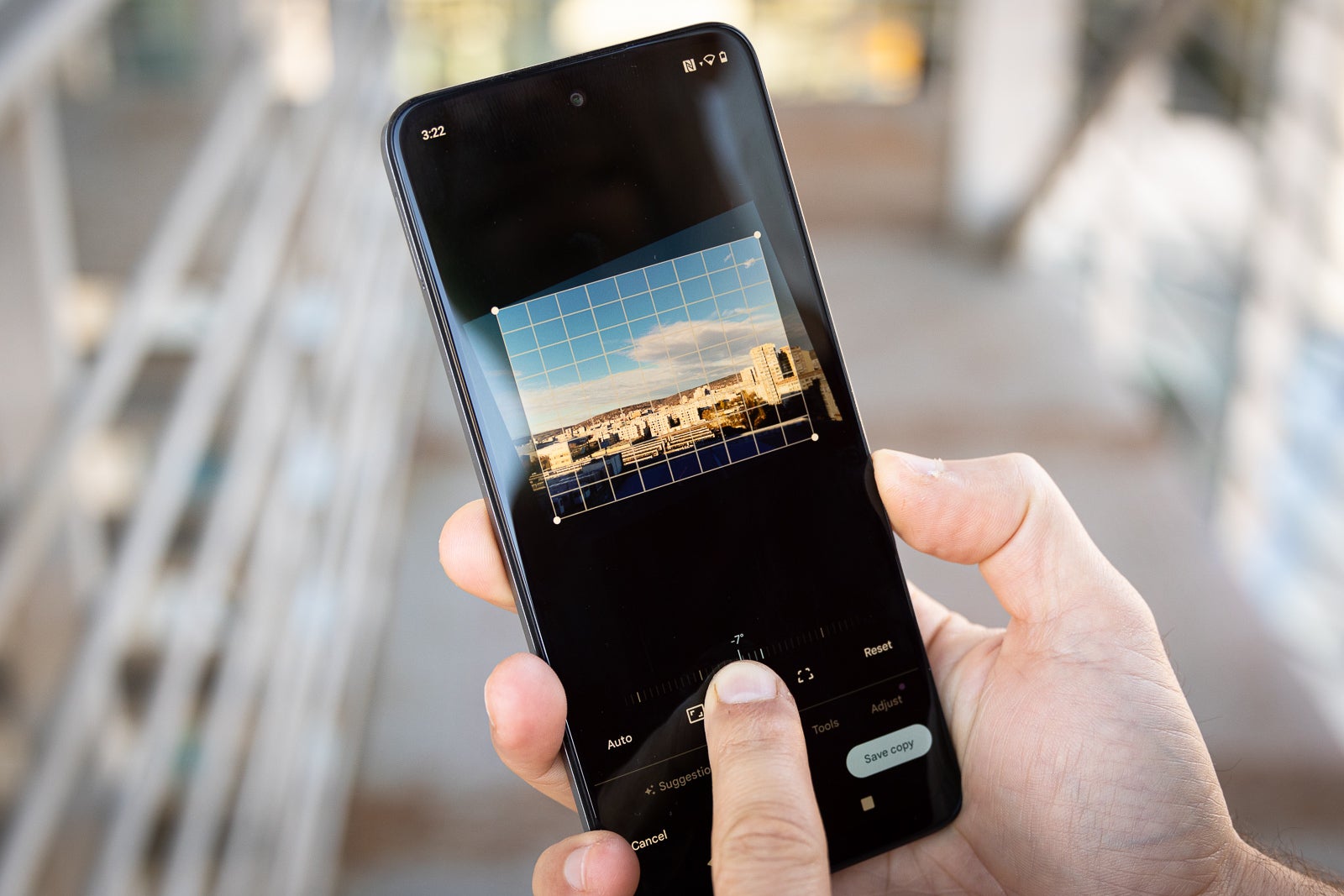
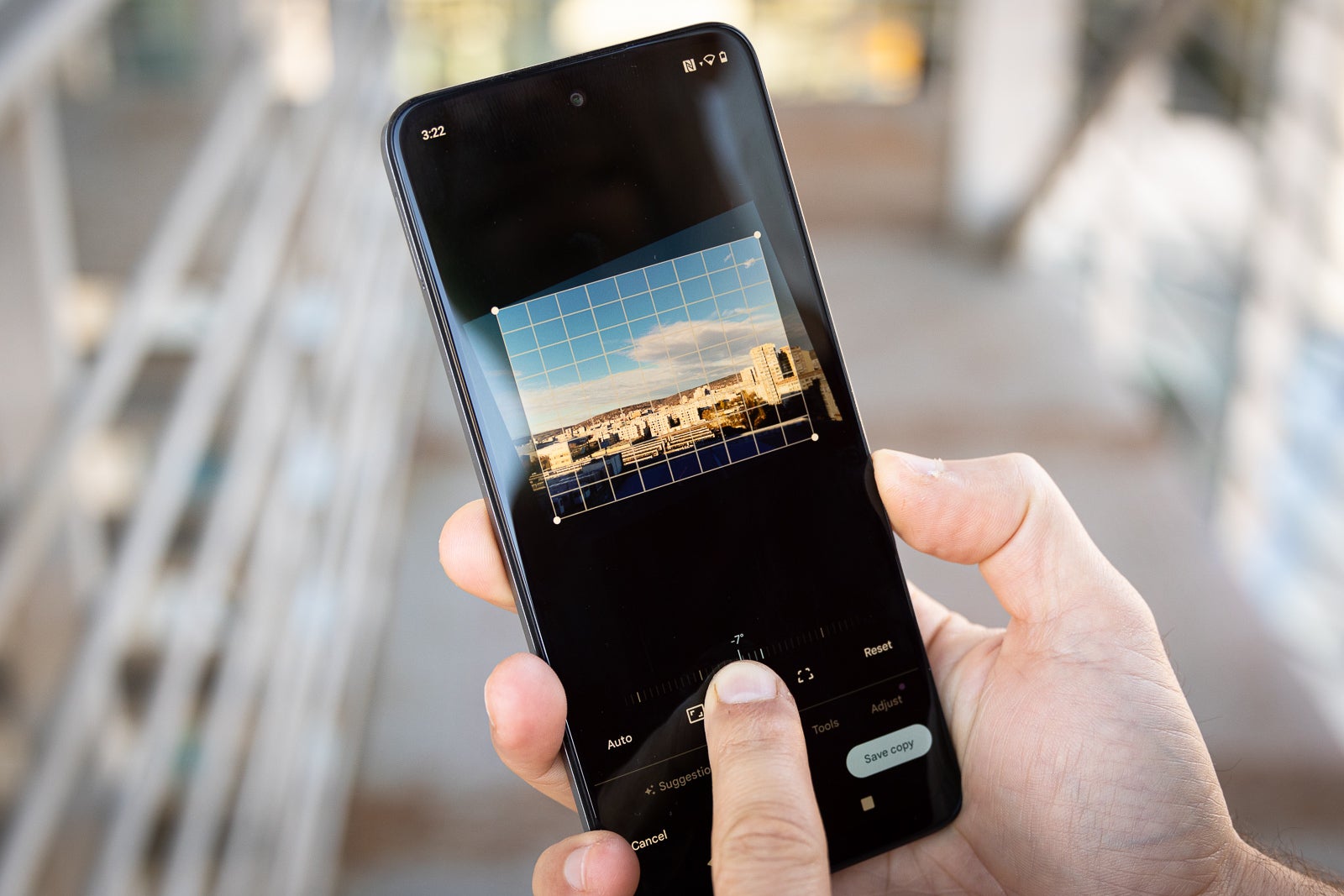
Ein horizontales Foto ist ein besseres Foto. Bildnachweis – PhoneArena


